Warnung
Sie lesen eine alte Version dieser Dokumentation. Wenn Sie aktuelle Informationen wünschen, schauen Sie bitte unter 5.3 .5.2 Positionierung des Entnahmewinkels
Der Winkel wird an dem im vorherigen Schritt definierten Entnahmepunkt festgelegt.
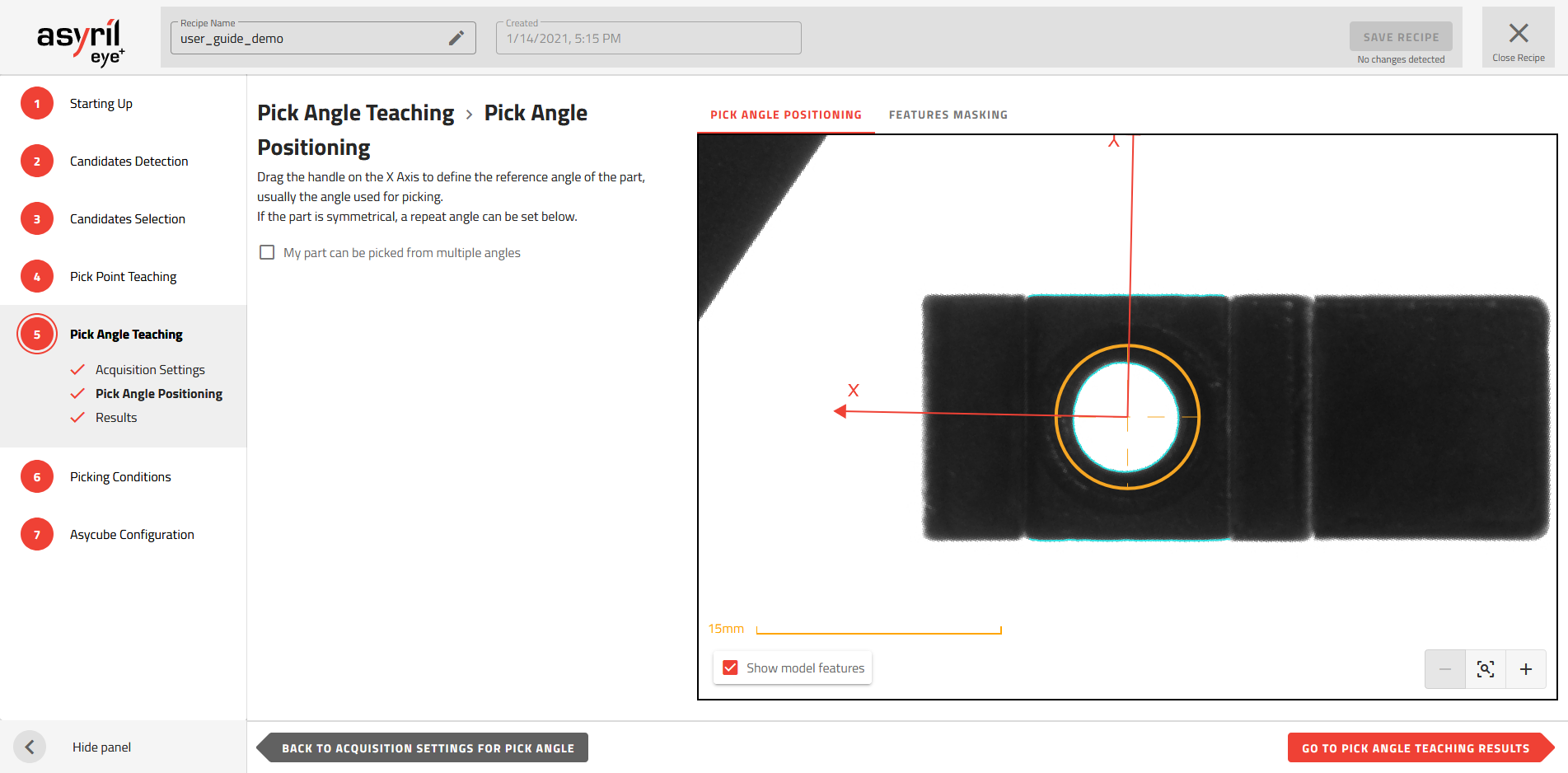
Abb. 120 Entnahmewinkel einlernen - Positionierung des Entnahmewinkels
Teil mit mehreren Entnahmewinkeln
Einige Teile können, wie in Abb. 121 dargestellt, aufgrund von Symmetrien mehrere Entnahmewinkel haben. Wenn Sie die Anzahl der Entnahmewinkel angeben, kann der Roboter das Teil aus jedem dieser Winkel entnehmen. Dies ist nützlich, wenn einer der Entnahmewinkel zum Beispiel aufgrund eines Kontakts mit einem anderen Teil oder mit dem Rand des Asycubes nicht geeignet ist. In diesem Fall wird einer der anderen Entnahmewinkel verwendet.
Um die Anzahl der Entnahmewinkel festzulegen, müssen Sie das Kästchen „Mein Teil kann aus mehreren Winkeln entnommen werden“ aktivieren und die richtige Anzahl Teilwinkel eingeben. Jeder Teilwinkel wird durch einen Pfeil auf dem Bild dargestellt.
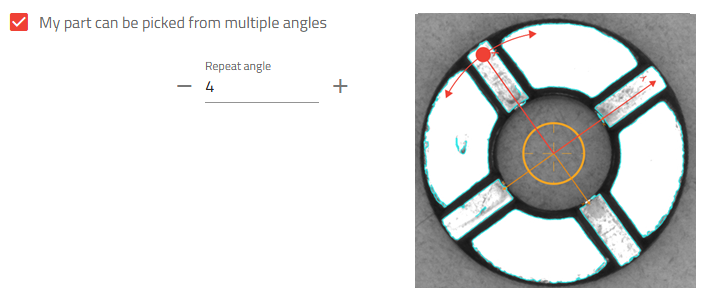
Abb. 121 Teil mit 4 Entnahmewinkeln
Positionierung des Entnahmewinkels
Drehen Sie die X/Y-Ebene, bis sie für die Entnahme durch den Roboter richtig ausgerichtet ist.
Bemerkung
Diese Operation muss sorgfältig durchgeführt werden, da sie die Genauigkeit des RZ-Winkels bestimmt, der an den Roboter gesendet wird.
Maskieren von Eigenschaften
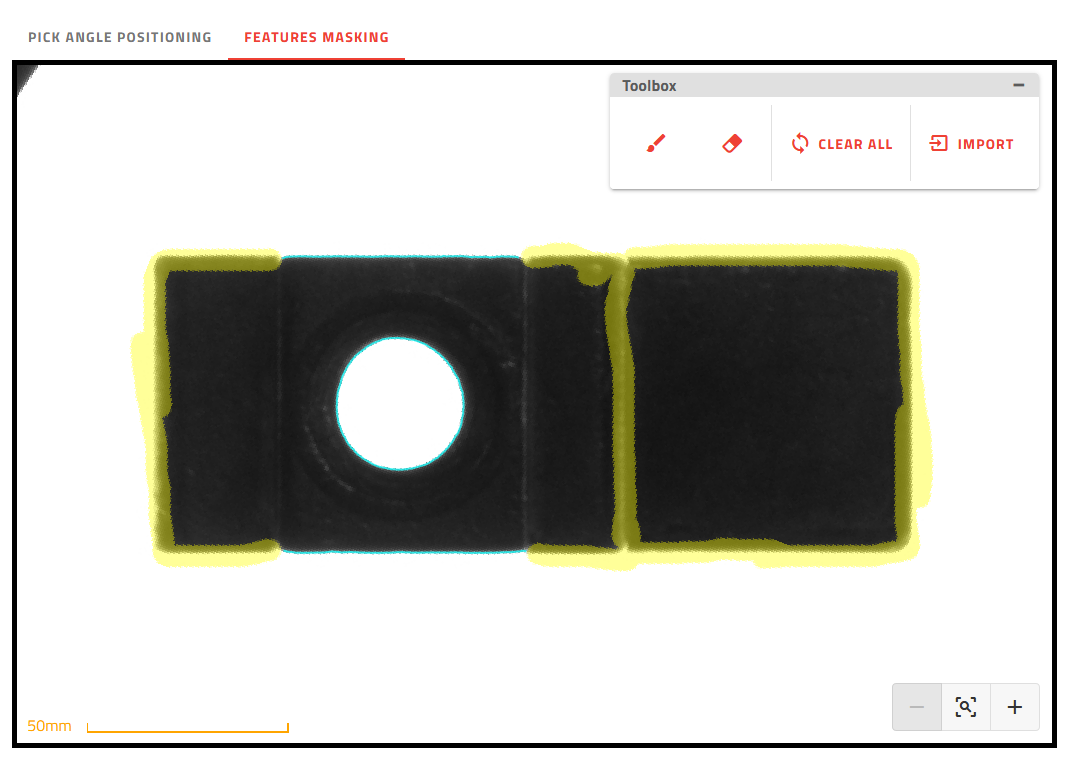
Abb. 122 Maskierte Eigenschaften, sodass die Ausrichtung des Aufnahmewinkels an der Längsseite des Teils ausgerichtet wird
Ziel der Maskierung von Eigenschaften ist es, die Referenz-Eigenschaften (nach dem Maskieren verbleibende Eigenschaften) zu definieren, die als Modell für die Ausrichtung des Entnahmewinkels verwendet werden.
Nicht alle Eigenschaften sind für die Definition des Referenzmodells relevant.
Eigenschaften auf gleicher Höhe: Eigenschaften, die nicht auf einer Ebene mit dem Entnahmepunkt sind, müssen ausgeblendet werden. Verwenden Sie nur Eigenschaften, die auf einer gleichen Höhe sind (z. B. die gleiche Höhe wie der Entnahmepunkt). Das Hinzufügen von Eigenschaften, die nicht auf der gleichen Ebene liegen, kann aufgrund der Parallaxe zu einer Beeinträchtigung der Genauigkeit der Positionierung des Entnahmewinkels führen (diese auf einer anderen Ebene gelegenen Eigenschaften werden je nach der Lage des Teils auf dem Asycube nicht immer die gleiche relative Position haben).
Reproduzierbare Eigenschaften: Es ist wichtig, dass das Referenzmodell eine allgemeine Beschreibung der Kandidaten wiedergibt. Alle Eigenschaften, die nicht von einem Kandidaten zum anderen reproduzierbar sind, müssen maskiert werden.
Genügend Eigenschaften: Es müssen genügend Eigenschaften vorhanden sein, um sicherzustellen, dass nur ein möglicher Entnahmewinkel vom Algorithmus erkannt wird.
Verwenden Sie den Pinsel ![]() , um irrelevante Eigenschaften zu maskieren.
, um irrelevante Eigenschaften zu maskieren.
Tipp
Sie können die Maske, mit der die Eigenschaften des Entnahmepunkts maskiert wurden, importieren, indem Sie auf klicken.
Erweiterte Optionen
Die erweiterten Optionen bieten zusätzliche Einstellungen, die angepasst werden können, falls die Standardeinstellungen für die Erkennung keine ausreichenden Ergebnisse liefern, z. B. wenn gewisse wichtige Eigenschaften nicht erkannt werden.
Kontrast
Standardmässig ermittelt EYE+ automatisch einen Kontrastwert, der zur Extraktion von Eigenschaften verwendet wird. Der Kontrastwert eines Pixels ist die Grauwertdifferenz zu seinen Nachbarn. Wenn der Pixelkontrast den angegebenen Wert überschreitet, wird das Pixel zur Bestimmung der Modelleigenschaften verwendet.
Durch das Anpassen des Kontrastparameters kann ein Modell erstellt werden, das mehr Eigenschaften aufweist als das automatisch berechnete Modell. Bei bestimmten Anwendungen kann dies helfen, den Entnahmewinkel genauer auszurichten.
Die Kontrasteinstellung kann manuell definiert werden, indem Sie wie unten gezeigt „Kontrast manuell einstellen“ einschalten:
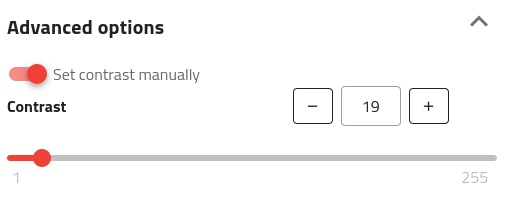
Die Auswirkung der Kontrasteinstellung ist unten dargestellt:
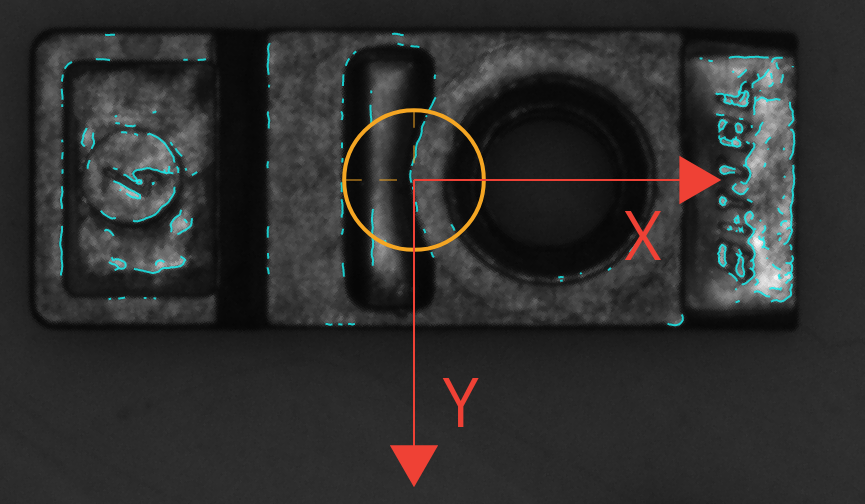
Abb. 123 Entnahmewinkel-Modell, bei dem der Kontrast automatisch von EYE+ berechnet wurde
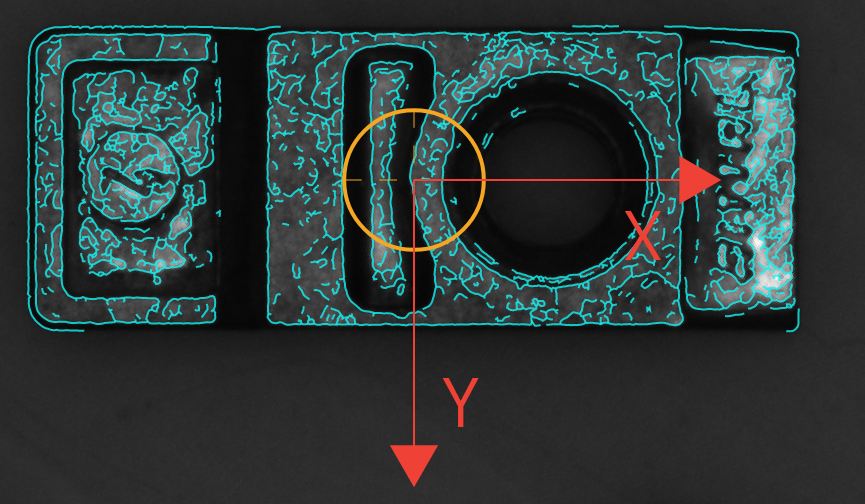
Abb. 124 Entnahmewinkel-Modell, bei dem der Kontrast manuell auf einen niedrigeren Wert eingestellt wurde (z. B. 19)
Tipp
Je mehr Eigenschaften erkannt werden, desto mehr Zeit wird für die Ausführung des Entnahmewinkel-Schrittes benötigt. Entfernen Sie so viele Eigenschaften wie möglich mithilfe der Maskierungsfunktion.